La administración web desempeña un papel vital en la gestión eficaz de sitios web y servidores. Desde la configuración de los servidores web hasta la supervisión del rendimiento y la garantía de seguridad, abarca todas las tareas esenciales para el perfecto funcionamiento de los sitios web. Herramientas como Webmin simplifican estos procesos, facilitando la gestión de servidores Linux tanto a los profesionales informáticos como a los principiantes. En este artículo, explicaremos ¿Qué es la Administración Web? Cómo Instalar Webmin y Acceder a la Interfaz de Administración Web en VPS Ubuntu 20.04 .
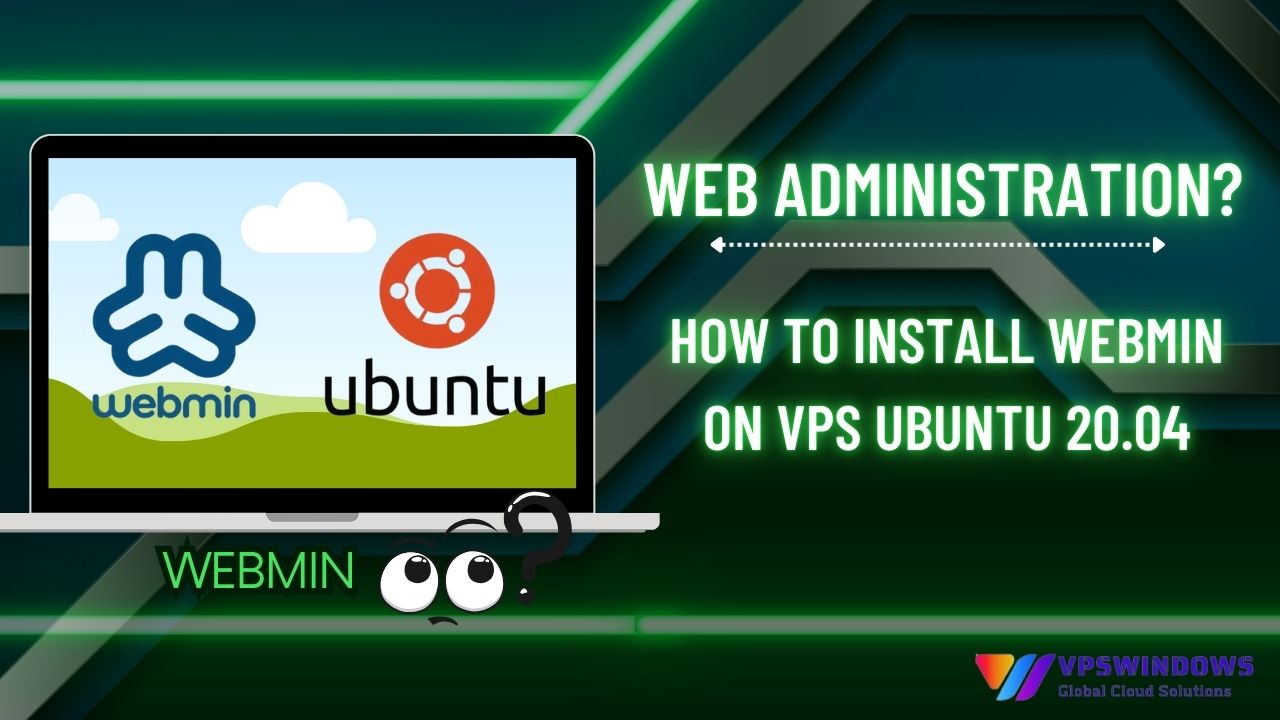
¿Qué es la Administración Web?
La administración web implica gestionar, supervisar y optimizar las operaciones de un sitio web. Las responsabilidades clave incluyen:
- Configurar y mantener servidores web.
- Gestionar bases de datos.
- Instalar y actualizar sistemas de gestión de contenidos (CMS).
- Supervisar el rendimiento y solucionar los errores.
- Garantizar la seguridad del sitio web.
Con el avance de la tecnología, se han desarrollado herramientas como Webmin para simplificar las tareas de administración web, incluso para quienes carecen de profundos conocimientos técnicos.
¿Qué es Webmin?
Webmin es un software de administración basado en web, gratuito y de código abierto, que te permite gestionar sistemas de servidores Linux a través de una interfaz gráfica en un navegador. Webmin ofrece funciones como:
- Gestión de archivos y directorios.
- Monitorización de los recursos del sistema (CPU, RAM, uso de disco).
- Gestión de bases de datos MySQL o PostgreSQL.
- Gestión de cuentas de usuario y seguridad.
Cómo instalar Webmin en VPS Ubuntu 20.04
Sigue los pasos detallados a continuación para instalar Webmin en un VPS que ejecute Ubuntu 20.04.
-
Entra en el VPS y actualiza el sistema
En primer lugar, accede a tu VPS y actualiza el sistema para garantizar un entorno de instalación óptimo. Si no tienes un VPS, cómpralo aquí. Utiliza el siguiente comando:
sudo apt update && sudo apt upgrade –y

-
Añade el repositorio Webmin
Como Webmin no está incluido en los repositorios por defecto de Ubuntu, tienes que añadir su repositorio manualmente:
sudo apt install wget -y
wget -qO- https://download.webmin.com/jcameron-key.asc | sudo apt-key add -
sudo sh -c 'echo "deb http://download.webmin.com/download/repository sarge contrib" > /etc/apt/sources.list.d/webmin.list'

-
Instalar Webmin
Después de añadir el repositorio, instala Webmin utilizando los siguientes comandos:
sudo apt update
sudo apt install webmin –y
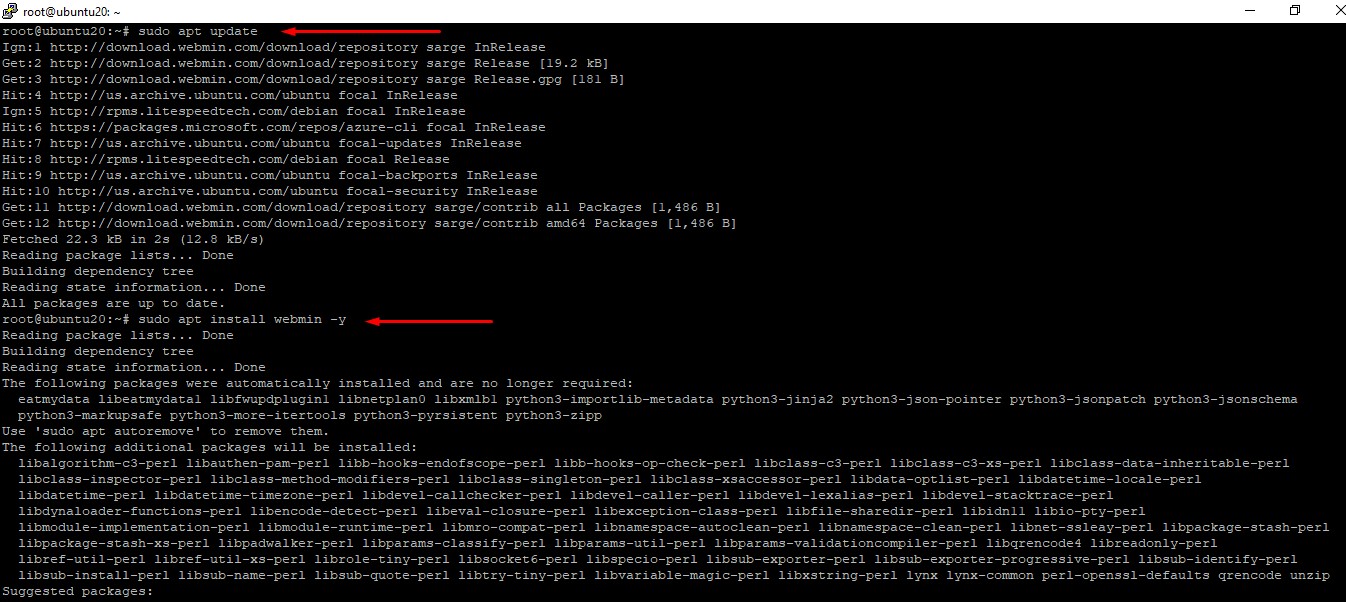
-
Comprobar el estado del servicio Webmin
Una vez finalizada la instalación, comprueba que el servicio Webmin se está ejecutando:
sudo systemctl status webmin

-
Configura el Cortafuegos
Webmin utiliza el puerto 10000 por defecto. Permite este puerto a través del cortafuegos:
sudo ufw allow 10000
sudo ufw reload
Cómo acceder a la interfaz de administración de Webmin
Una vez completada la instalación, puedes acceder a la interfaz Webmin a través de un navegador web:
-
Encuentra la dirección IP de tu VPS
Utiliza el siguiente comando para encontrar la dirección IP de tu servidor:
ip a
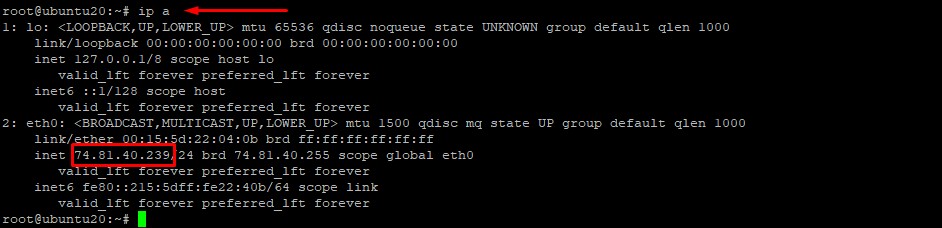
Alternativamente, utiliza la IP proporcionada por tu proveedor de VPS.
-
Acceder a la interfaz Webmin
Abre tu navegador e introduce la siguiente URL:
https://<VPS-IP>:10000
Por ejemplo: https://74.81.40.239:10000
-
Accede a Webmin
- Utiliza el nombre de usuario root y la contraseña de tu servidor.
- Una vez conectado, puedes empezar a gestionar tu sistema.
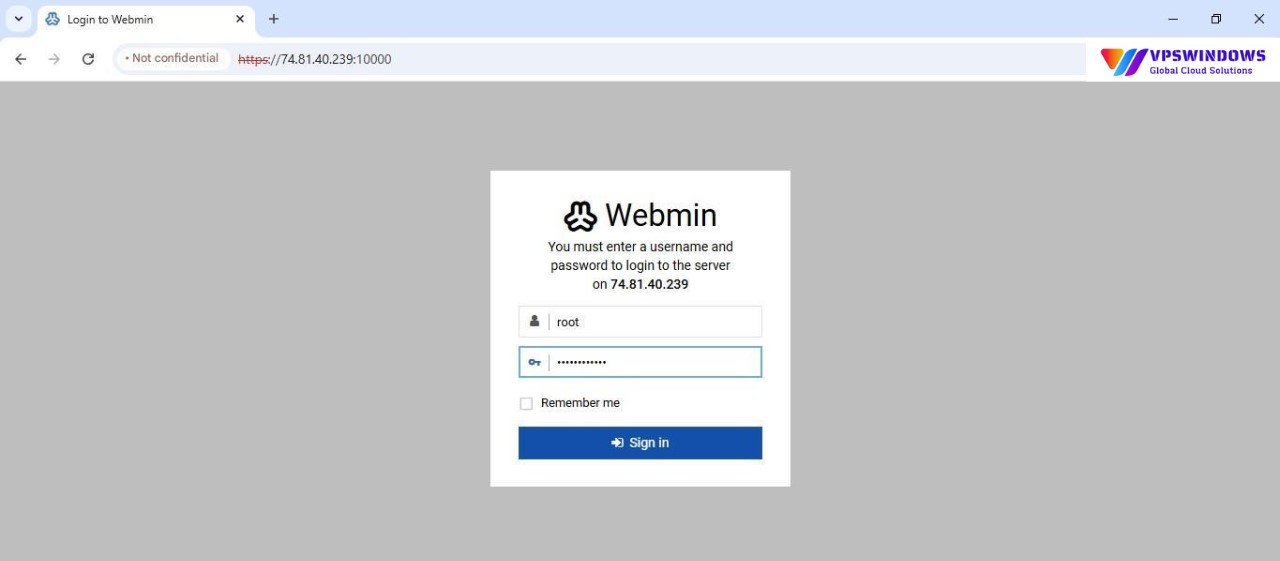
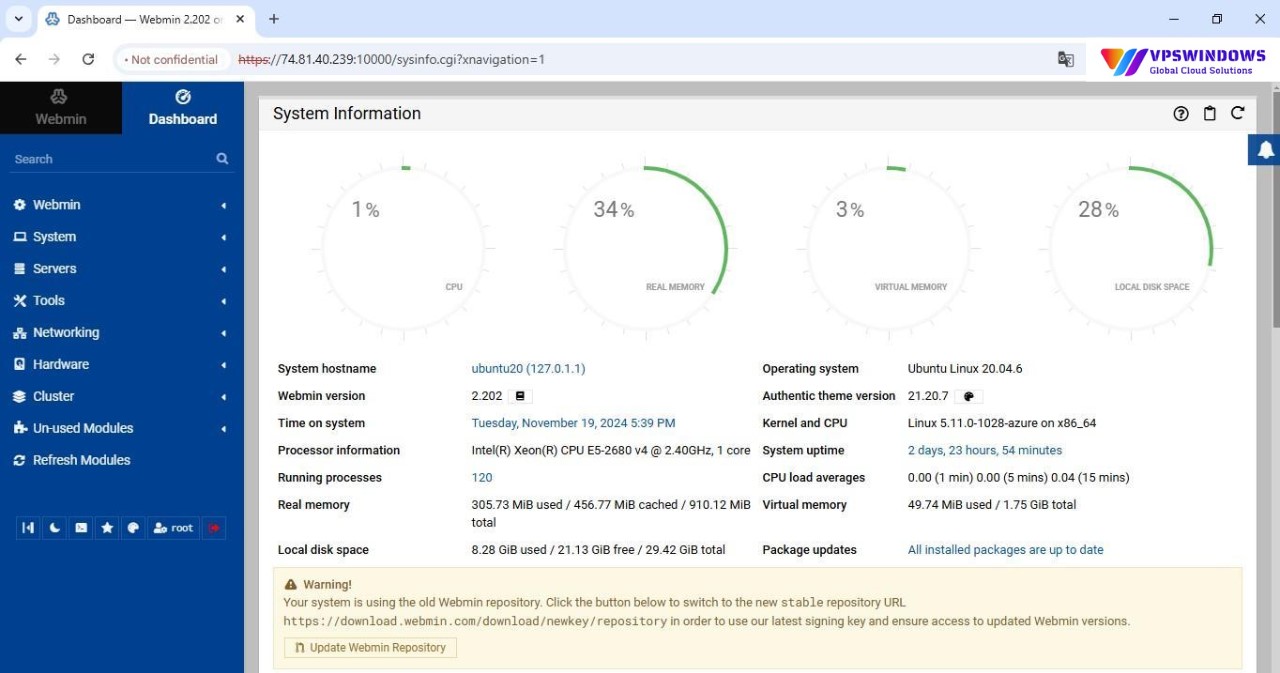
Ventajas de usar Webmin
- Fácil de usar: Webmin tiene una interfaz intuitiva, que facilita la realización de tareas administrativas.
- Ahorra tiempo: Minimiza las interacciones con la línea de comandos, por lo que es adecuado para los menos familiarizados con Linux.
- Funciones versátiles: Webmin integra varias funcionalidades de gestión, como el manejo de bases de datos, la gestión de usuarios y la supervisión de recursos.
Consideraciones clave al utilizar Webmin
- Seguridad:
- Utiliza siempre HTTPS para cifrar los datos transmitidos.
- Cambia la contraseña por defecto por una fuerte y segura inmediatamente después de la instalación.
- Copias de seguridad periódicas: Asegúrate de tener una copia de seguridad completa antes de hacer cambios importantes en tu sistema.
- Supervisa los recursos: Comprueba regularmente el uso de CPU, RAM y disco para mantener un rendimiento óptimo.
Conclusión
Webmin es una potente herramienta que simplifica la administración web en VPS Ubuntu 20.04. Con las instrucciones detalladas proporcionadas en este artículo, entenderás qué es la Administración Web. Cómo instalar Webmin y acceder a la interfaz de administración web en VPS Ubuntu 20.04 Si tienes algún problema durante la instalación o el uso del VPS, ¡no dudes en ponerte en contacto con nosotros para que te ayudemos! ¡Mucha suerte!




